

Chaos Cloud
Trang này cung cấp thông tin về cách gửi các kết xuất đến Chaos Cloud từ V-Ray for 3ds Max.
Tổng quan
Việc gửi các kết xuất lên Chaos Cloud có thể được thực hiện trực tiếp một cách dễ dàng từ V-Ray đối với giao diện của 3ds Max. Trang này sẽ dẫn dắt bạn qua các bước như vậy:
Chaos Cloud yêu cầu cài đặt ưng dụng Chaos Cloud Client. Để biết thêm thông tin, vui lòng truy cập trang Cài đặt Chaos Cloud Client
Nếu bạn thêm một phiên bản mới của công việc mà bạn đã nộp, quá trình tải lên của nó sẽ nhanh hơn nhiều so với lần tải lên ban đầu. Chaos Cloud so sánh mọi công việc mới với những công việc hiện có và nếu có sự trùng khớp, ứng dụng khách hàng (client app) sẽ chỉ tải lên các thay đổi.
Điều này rất hữu ích khi bạn thực hiện một lần lặp lại mới của một cảnh hiện có và đó là lý do tại sao bạn nên giữ các công việc của mình trong Chaos Cloud trong khi bạn vẫn đang làm việc với chúng.
Gửi công việc kết xuất (Submitting Render Jobs)
V-Ray for 3ds Max cung cấp khả năng tích hợp sẵn với Chaos Cloud, cho phép bạn gửi lệnh kết xuất lên đám mây trực tiếp từ 3ds Max, bằng cách sử dụng nút Render trong Chaos Cloud chuyên dụng. Nút này nằm trên Thanh công cụ.

Để hiển thị nút Render in Chaos Cloud, hãy nhấn và giữ nút ![]() cho đến khi menu thả xuống xuất hiện, đó sẽ là vị trí của nút
cho đến khi menu thả xuống xuất hiện, đó sẽ là vị trí của nút ![]()
Nhấp vào nút ![]() sẽ mở hộp thoại Submit to Chaos Cloud rendering. Nhấp vào Submit để gửi cảnh hiện đang mở của bạn đến Chaos Cloud để phân tích.
sẽ mở hộp thoại Submit to Chaos Cloud rendering. Nhấp vào Submit để gửi cảnh hiện đang mở của bạn đến Chaos Cloud để phân tích.
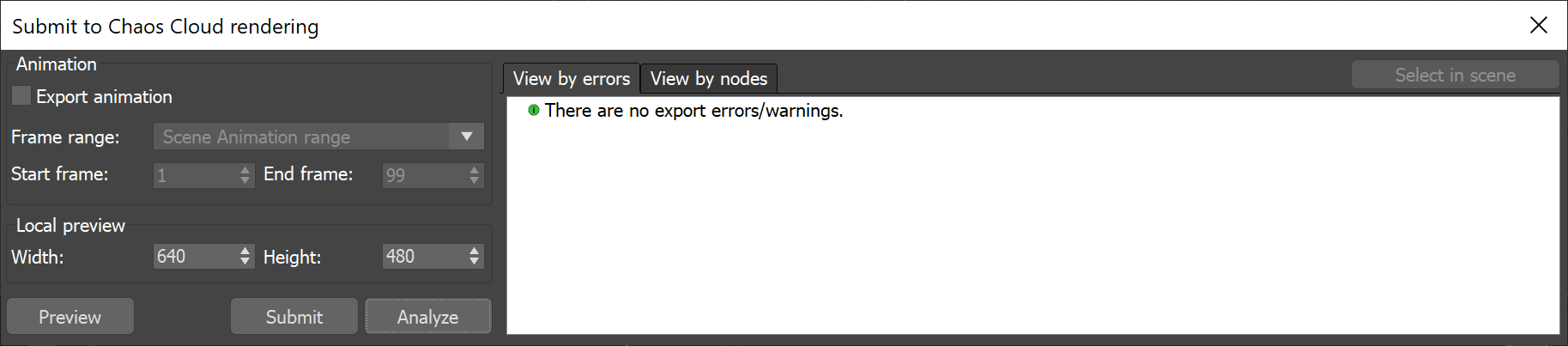
Export animation – Cho phép xuất hoạt ảnh sang Chaos Cloud.
Frame range – Chỉ định cách lấy phạm vi khung hình.
Frame range – Chỉ định khung bắt đầu (Start frame) và khung kết thúc (End frame) theo cách thủ công.
Scene Animation range – Xuất các khung hoạt ảnh đã được đặt trong phân cảnh 3ds Max.
Xem trước (Preview ) – Hiển thị bản xem trước cục bộ với V-Ray Standalone, là bản xem trước gần đúng nhất với kết quả hiển thị từ Chaos Cloud. Các thông số chiều rộng (Width) và chiều cao (Height) của bản Xem trước cục bộ (Local Preview) chỉ ảnh hưởng đến bản xem trước của V-Ray Standalone.
Analyze – Nhấn nút Analyze sẽ xuất cảnh dưới dạng .vrscene để kiểm tra các lỗi có thể xảy ra, các lỗi này (nếu có) được hiển thị trong bảng đầu ra ở bên phải. Để biết thêm thông tin, hãy xem trang Scene Analyzer
Khi cảnh được phân tích thành công, bạn phải hoàn tất một số cài đặt của công việc kết xuất trước khi nó bắt đầu hiển thị trong Chaos Cloud.
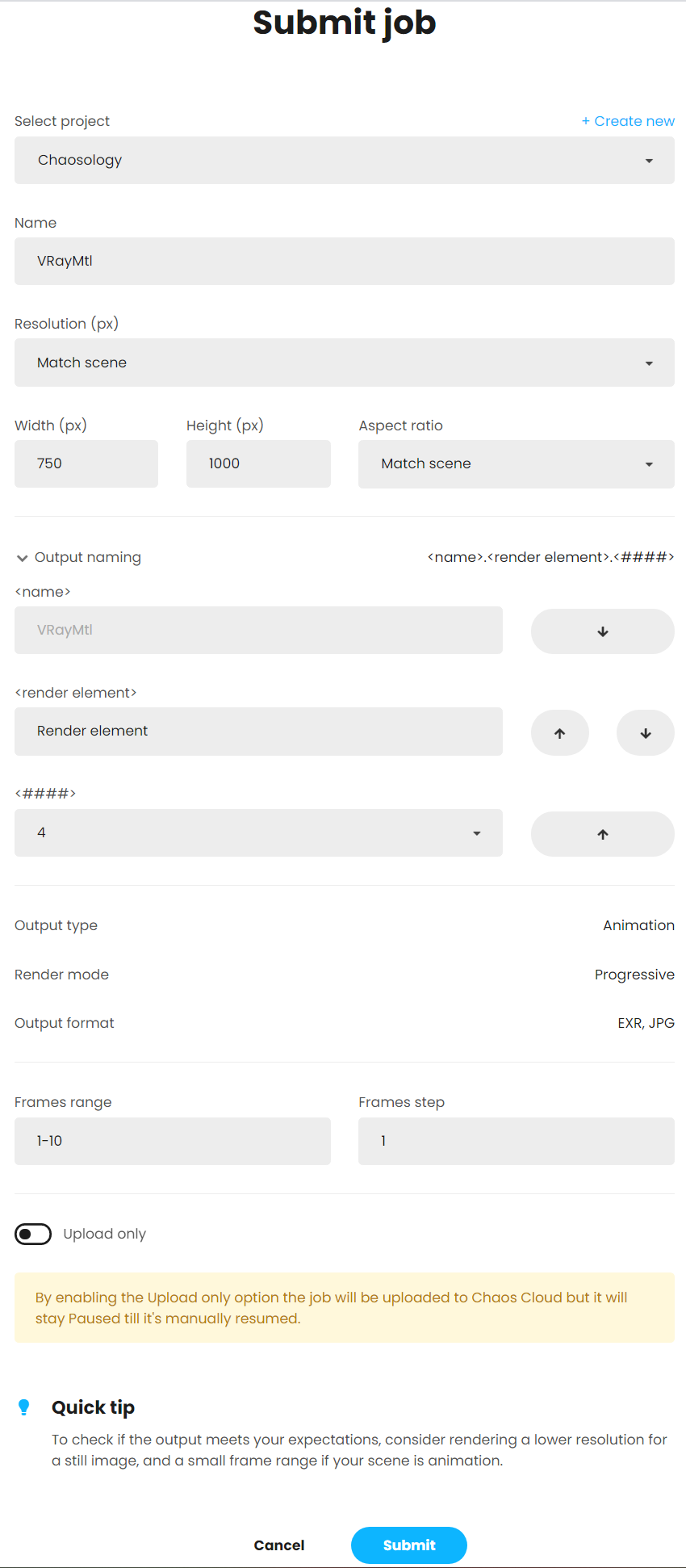
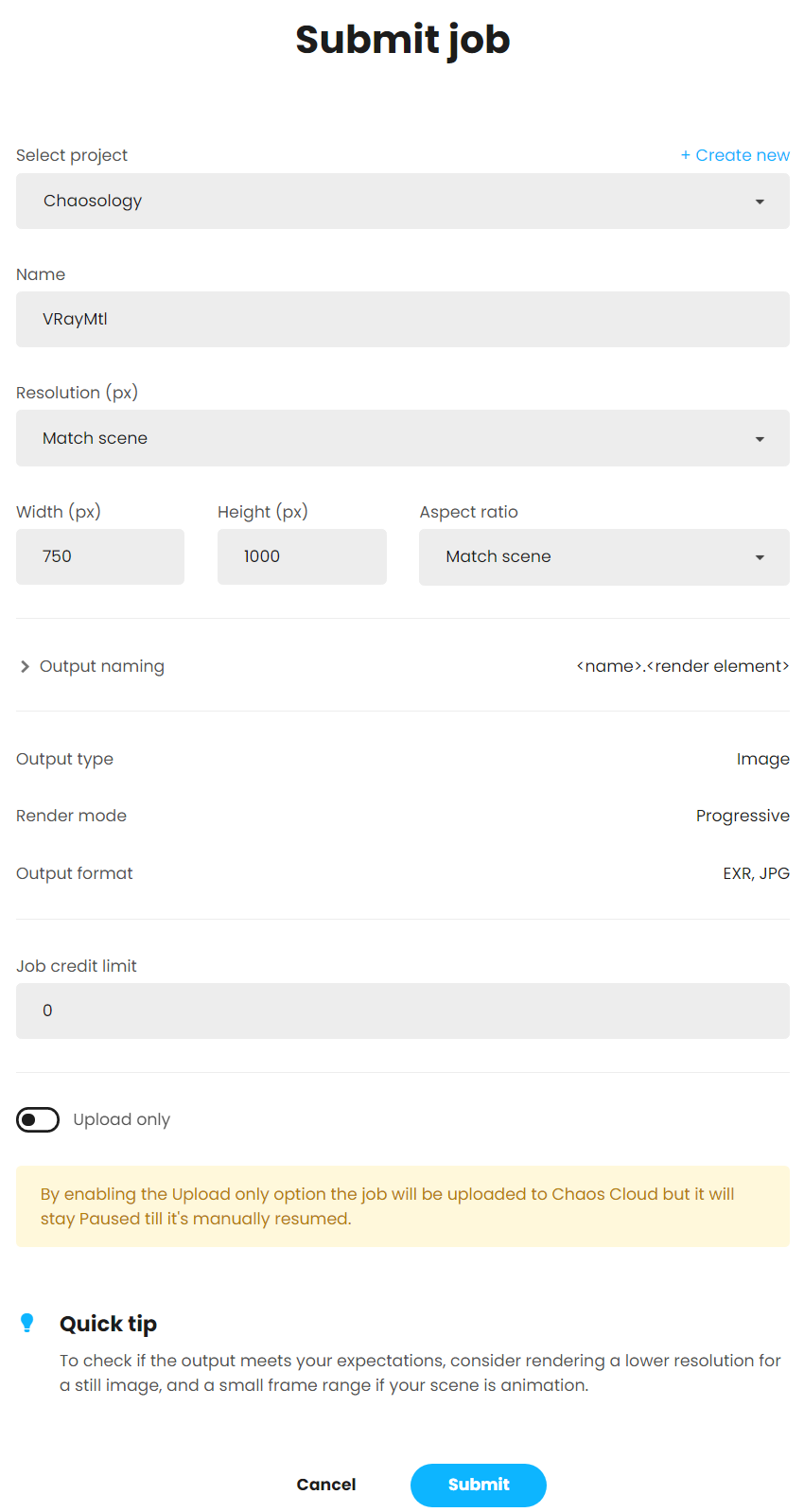
Gửi hoạt ảnh Gửi ảnh tĩnh
Các loại hình ảnh đầu ra mà bạn có thể tải xuống bằng cách kết xuất trong Chaos Cloud là JPG và loại tệp bạn đã chỉ định trong cài đặt cảnh của mình. Các cài đặt này được tùy chỉnh trong ứng dụng 3D mà bạn sử dụng để thiết kế phân cảnh của mình. Nếu bạn không chỉ định bất kỳ điều gì trong ứng dụng 3D, Chaos Cloud sẽ tạo hình ảnh EXR bên cạnh hình ảnh JPG.
Do đó, khi gửi lệnh kết xuất yêu cầu hình ảnh TIFF hoặc TGA, kết quả có thể không mong muốn vì không phải tất cả cài đặt TIFF và TGA đều được xuất sang Chaos Cloud.
Lưu ý rằng các định dạng hình ảnh đầu ra đều được Chaos Cloud hỗ trợ bất kể ứng dụng máy chủ nào có ở dưới đây:
* .png, * .bmp, * .tga, * .hdr, * .sgi, * .rgb, * .rgba, * .jpg , * .jpeg, * .exr, * .pic, * .tif, * .tiff và * .vrimg.
Có thể giới hạn chi phí cho việc thể hiện một công việc bằng cách sử dụng cài đặt Job Credit Limit. Để biết thêm thông tin, hãy xem phần Credit Limit.
Bằng cách bật tùy chọn Upload only, công việc sẽ được tải lên Chaos Cloud, nhưng nó vẫn bị Paused cho đến khi được tiếp tục theo cách thủ công.
Khi đã sẵn sàng, hãy nhấp vào nút Submit. Khi bạn được hiển thị với thông báo sau, lệnh kết xuất của bạn đã được gửi thành công và nó sẽ bắt đầu kết xuất trên Cloud
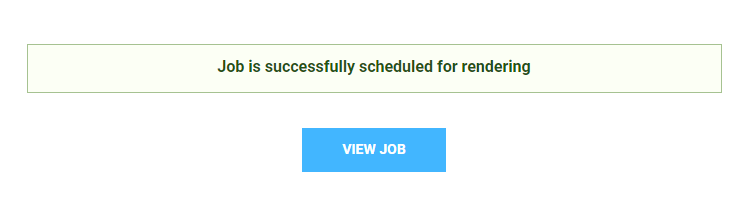
Nhấp vào View Job và nó sẽ chuyển hướng bạn đến tab Projects của Chaos Cloud. Ở đó, bạn có thể theo dõi trạng thái các công việc kết xuất của mình, quá trình tải xuống, sự sắp xếp của chúng trong các dự án, gửi lại hoặc xóa chúng. Để biết thêm thông tin chi tiết về các chủ đề này, hãy xem trang Managing render jobs (Quản lý kết xuất) trong Chaos Cloud.
Nếu có tài nguyên miễn phí trên đám mây, Chaos Cloud sẽ bắt đầu kết xuất công việc của bạn ngay lập tức. Nếu không có tài nguyên miễn phí, kết xuất của bạn sẽ tham gia vào một hàng đợi và sẽ bắt đầu hiển thị tự động khi có tài nguyên.
Ghi đè công cụ kết xuất (Render Engine Overrides)
Khi hiển thị GPU V-Ray, tùy chọn CUDA CPU Override cho phép bạn ghi đè công cụ kết xuất để kết xuất với CUDA trên CPU. Điều này có thể hữu ích khi:
1.Không có phần cứng GPU nào hiện khả dụng để kết xuất V-Ray GPU
2. 16 GB bộ nhớ, có sẵn trên phần cứng GPU mà Chaos Cloud sử dụng, không đủ để thực hiện kết xuất
Khi Chaos Cloud phát hiện không có sẵn phần cứng GPU, nó sẽ hiển thị một cảnh báo hỏi bạn có muốn đợi phần cứng GPU hay không và cung cấp cho bạn một tùy chọn để sử dụng một lệnh khác:
1.Dừng quá trình kết xuất hiện tại (Stops the rendering of the current job)
2. Sao chép công việc hiện tại và thiết lập tùy chọn CUDA CPU Override thành ON để công việc chỉ hiển thị trên CPU
Khi kết xuất được thực hiện, bạn có thể xem đó là GPU V-Ray hay V-Ray trong Job Details. Nếu đó là GPU V-Ray, Chaos Cloud cho biết liệu nó có chỉ hiển thị trên CPU hay không:
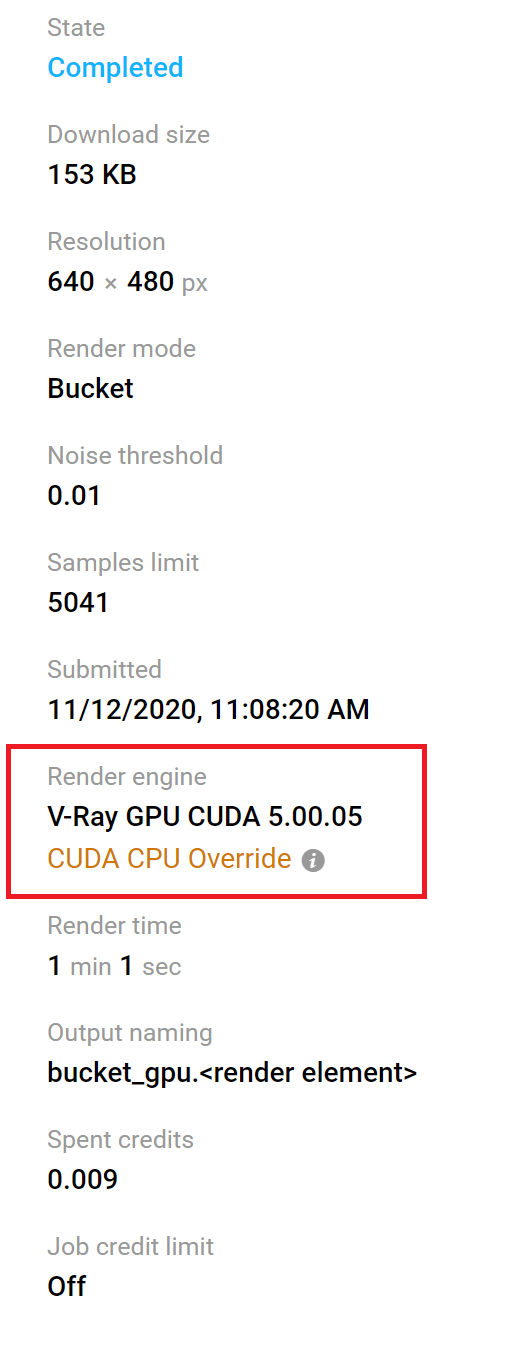
Quy ước đặt tên cho đầu ra
Sau khi gửi công việc, bạn có thể chọn quy ước cho việc đặt tên của các tệp đầu ra. Bạn có thể tìm thấy các tùy chọn sau trong bảng Output naming:
<name> – Chỉ định tên chính của đầu ra
<render element> – Chỉ định vị trí của các phần tử kết xuất trong quy ước đặt tên nếu có
<###> – Chỉ định phần đệm của số khung. Tùy chọn này chỉ có sẵn cho các công việc thuộc hoạt hoạ (animation).
Sử dụng các mũi tên, bạn có thể di chuyển vị trí của từng thành phần tên gọi để tùy chỉnh tên đầu ra.
Ngoài ra, các công việc kết xuất cũng có thể được gửi thông qua Ứng dụng Standalone Chaos Cloud và bất kỳ giao diện của dòng lệnh nào. Để biết thêm thông tin, hãy xem qua “Gửi kết xuất đến Chaos Cloud“
Lưu ý
Trình duyệt Cosmos đang sử dụng cửa sổ trình duyệt được tích hợp có sẵn trong 3ds Max 2019 và là loại mới hơn và còn mở một cửa sổ bên ngoài với các phiên bản 3ds Max trước đó.
Đón xem những thông tin về những tiện ích hữu ích của những sản phẩm khác của Iworld.com.vn tại đây
Biên dịch bởi Phạm Hồng Hiệp – Iworld.com.vn
more recommended stories
 Đăng ký dùng thử KeyShot Studio Pro bản quyền full tính năng
Đăng ký dùng thử KeyShot Studio Pro bản quyền full tính năngBạn là nhà thiết kế đồ.
 Hướng dẫn lấy lại các license key từ trang VLSC – Update cách làm mới nhất
Hướng dẫn lấy lại các license key từ trang VLSC – Update cách làm mới nhấtHiện tại, Microsoft đã dừng hỗ.
 Tải xuống và cài đặt Adobe Creative Cloud bản quyền cho desktop chi tiết nhất
Tải xuống và cài đặt Adobe Creative Cloud bản quyền cho desktop chi tiết nhấtHướng dẫn tải xuống và cài.
 Microsoft buộc người dùng Azure xác thực đa yếu tố (MFA) từ tháng 07.2024
Microsoft buộc người dùng Azure xác thực đa yếu tố (MFA) từ tháng 07.2024Vừa qua, Microsoft đã đưa ra.
 Cập nhật tính năng mới nhất trong V-Ray 6 Update 2 | Ứng dụng cho 3Dsmax và Sketchup
Cập nhật tính năng mới nhất trong V-Ray 6 Update 2 | Ứng dụng cho 3Dsmax và SketchupV-Ray 6 Update 2 – một bước.
 Trải nghiệm phiên bản Enscape 4.0 mới nhất | Nền tảng render cho tương lai
Trải nghiệm phiên bản Enscape 4.0 mới nhất | Nền tảng render cho tương laiEnscape là phần mềm render thời gian.
 Freepik gia nhập cuộc đua AI với tính năng Freepik Pikaso
Freepik gia nhập cuộc đua AI với tính năng Freepik PikasoFreepik chắc hẳn là một cái.
 [Đăng ký tham gia] webinar: Unlocking the power of AI with Adobe Creative Cloud
[Đăng ký tham gia] webinar: Unlocking the power of AI with Adobe Creative CloudTrong kỷ nguyên công nghệ phát.
